- 首頁
- 印刷須知
印刷須知
| 2. 版本過高時要如何降存呢? |
|
Step1:將檔案內不要的印刷內容「文件區域」、「文字、雜點」…等刪除。 Step2:將檔案內所有特效轉成點陣圖、透明度平面化;確認所有圖檔已嵌入。 Step3:另存新檔,點選版本即可確定存檔。 儲存完成後請將檔案關閉,重新開啟再檢查一次,檔案是否有掉圖、掉字等其它狀況。 |
| 其它相關印製說明,請詳閱印刷須知。 |
| 《 關於點陣圖 》 |
|
| 《 稿件相關 》 |
|
| 3. 如何正確地判斷色差? |
|
根據印刷行業的成品驗收標準規定,CMYK各色數值誤差約在±10%以內,對照色譜在此標準內的色彩偏差將被視為正常範圍。
|
| 3. 為什麼圖片印刷後會有鋸齒狀? |
|
若所使用的圖片解析度不足,印刷後會產生鋸齒狀的情形。部份由網路擷取的圖像解析度多為72dpi,或是掃描圖像時解析度不足、掃描圖像放大比例過高、圖像轉檔或製作特殊效果等等,都可能會產生鋸齒狀的情形。請將檔案解析度設定為300dpi(含)以上、比例1:1,才能避免此情況發生。
|
| ⚠ ⚠ 若因您的稿件設定錯誤,造成退件、印件瑕疵等問題,本公司恕不提供重印或相關賠償責任。⚠ ⚠ |
| 《 Illstrator 》 |
|